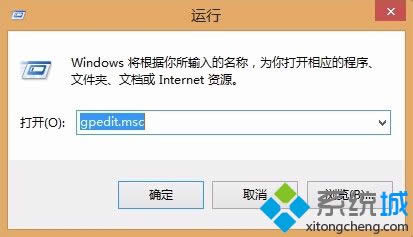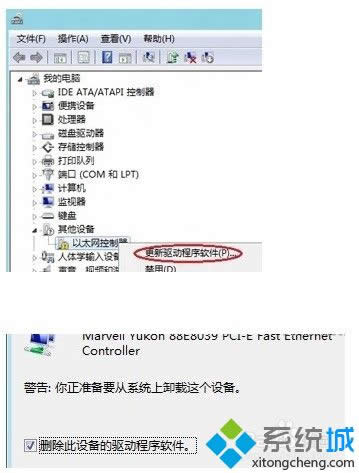Windows8.1系统无法安装网卡驱动怎么办|Windows8.1安装网卡驱动的办法
发布时间:2021-10-07 文章来源:xp下载站 浏览:
|
Windows 8是美国微软开发的新一代操作系统,Windows 8共有4个发行版本,分别面向不同用户和设备。于2012年10月26日发布。微软在Windows 8操作系统上对界面做了相当大的调整。取消了经典主题以及Windows 7和Vista的Aero效果,加入了ModernUI,和Windows传统界面并存。同时Windows徽标大幅简化,以反映新的Modern UI风格。前身旗形标志转化成梯形。 相信大家都知道计算机要上网必须要有网卡驱动才能成功连接上网络。最近有位win8.1专业版32位系统用户反馈,电脑突然上不了网了发现是网卡驱动的问题,可是在安装网卡驱动的时候却失败了,无法进行安装。遇到在win8.1系统无法安装网卡驱动怎么办?下面请大家跟小编一起学习一下win8.1安装网卡驱动的方法。 方法/步骤: 1、首先打开计算机,进入“C:\Windows\System32\Drivers\”目录下,将“yk63x86.sys”文件删除;
2、然后在桌面按下“Win + X”快捷键打开菜单,选择“设备管理器”
3、找到“以太网控制器”,然后右键点击打开菜单,选择“更新驱动程序软件”,在弹出的窗口中勾选“删除此设备的驱动程序软件”,点击下一步;
4、删除完成驱动后,回到设备管理器窗口,右键点击“网络适配器”打开菜单,选择“扫描检测硬件改动”,之后就会出现到一个有问题的网卡硬件了;
5、然后找到“其他设备”下的“以太网控制器”,右键点击它打开菜单,选择“更新驱动程序软件”,然后选择“手动查找驱动”,“文件位置”选择下载好的驱动位置,还要勾选“包括子文件夹”,出现下图的提示就说明安装成功了。
以上就是win8.1安装网卡驱动的方法的全部内容了,有遇到安装驱动失败的win8.1用户可以尝试一下此方法,希望能解决大家的问题。 Windows 8是对云计算、智能移动设备、自然人机交互等新技术新概念的全面融合,也是“三屏一云”战略的一个重要环节。Windows 8提供了一个跨越电脑、笔记本电脑、平板电脑和智能手机的统一平台。 |
相关文章
本类教程排行
系统热门教程
本热门系统总排行